win11开始菜单改到左下角的方法 如何将Windows 11开始菜单移动到左下角
更新时间:2024-01-20 16:59:30作者:xiaoliu
Windows 11作为微软最新推出的操作系统,引入了许多新的设计和功能,其中一个最引人注目的变化是开始菜单的位置从传统的左下角移动到了中间位置。有些用户可能更习惯于左下角的开始菜单,因为它给他们提供了更快速和方便的访问应用程序和功能的方式。如果你也是这样的用户,不用担心本文将向你介绍如何将Windows 11的开始菜单移动回左下角,让你重新获得熟悉的使用体验。
具体步骤如下:
1、首先使用鼠标右键点击任务栏空白处,打开“任务栏设置”。
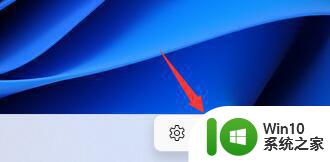
2、在右侧点击“任务栏行为”,把下方的“任务栏对齐方式”更改为“左”。
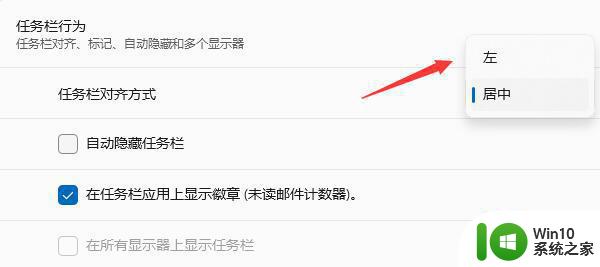
3、更改完成后,我们就能发现自己的开始菜单到左下角了。
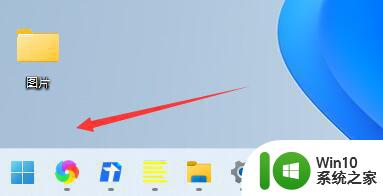
以上就是win11开始菜单改到左下角的方法的全部内容,有出现这种现象的小伙伴不妨根据小编的方法来解决吧,希望能够对大家有所帮助。
win11开始菜单改到左下角的方法 如何将Windows 11开始菜单移动到左下角相关教程
- windows11开始菜单移动到左下角的步骤 Windows 11开始菜单如何调整位置到左下角
- Win11将开始菜单调整到左下角显示的方法 Win11如何将开始菜单调整到左下角显示
- win11开始菜单设置成左下角方法 win11开始菜单如何设置成左下角
- win11开始菜单怎么设置成左下角 win11设置开始菜单靠边
- win11左下角开始菜单消失怎么恢复 win11左下角开始菜单丢失无法打开怎么办
- windows11开始菜单左移怎么设置 win11开始菜单靠左怎么设置
- 将win11系统开始菜单移到左边的设置方法 win11系统开始菜单靠左边显示的方法
- windows11开始菜单靠左设置教程 win11开始菜单靠左设置方法
- Win11如何将开始菜单设置到左侧 如何在Win11中将开始菜单调整到左侧位置
- win11菜单栏如何调整到左侧 如何将win11菜单栏移动到左边
- win11开始菜单居左设置教程 win11开始菜单如何调整居左位置
- 让win11系统开始菜单居左显示的方法 如何将Win11系统开始菜单居左显示
- win11系统启动explorer.exe无响应怎么解决 Win11系统启动时explorer.exe停止工作如何处理
- win11显卡控制面板不见了如何找回 win11显卡控制面板丢失怎么办
- win11安卓子系统更新到1.8.32836.0版本 可以调用gpu独立显卡 Win11安卓子系统1.8.32836.0版本GPU独立显卡支持
- Win11电脑中服务器时间与本地时间不一致如何处理 Win11电脑服务器时间与本地时间不同怎么办
win11系统教程推荐
- 1 win11安卓子系统更新到1.8.32836.0版本 可以调用gpu独立显卡 Win11安卓子系统1.8.32836.0版本GPU独立显卡支持
- 2 Win11电脑中服务器时间与本地时间不一致如何处理 Win11电脑服务器时间与本地时间不同怎么办
- 3 win11系统禁用笔记本自带键盘的有效方法 如何在win11系统下禁用笔记本自带键盘
- 4 升级Win11 22000.588时提示“不满足系统要求”如何解决 Win11 22000.588系统要求不满足怎么办
- 5 预览体验计划win11更新不了如何解决 Win11更新失败怎么办
- 6 Win11系统蓝屏显示你的电脑遇到问题需要重新启动如何解决 Win11系统蓝屏显示如何定位和解决问题
- 7 win11自动修复提示无法修复你的电脑srttrail.txt如何解决 Win11自动修复提示srttrail.txt无法修复解决方法
- 8 开启tpm还是显示不支持win11系统如何解决 如何在不支持Win11系统的设备上开启TPM功能
- 9 华硕笔记本升级win11错误代码0xC1900101或0x80070002的解决方法 华硕笔记本win11升级失败解决方法
- 10 win11玩游戏老是弹出输入法解决方法 Win11玩游戏输入法弹出怎么办
win11系统推荐
- 1 win11系统下载纯净版iso镜像文件
- 2 windows11正式版安装包下载地址v2023.10
- 3 windows11中文版下载地址v2023.08
- 4 win11预览版2023.08中文iso镜像下载v2023.08
- 5 windows11 2023.07 beta版iso镜像下载v2023.07
- 6 windows11 2023.06正式版iso镜像下载v2023.06
- 7 win11安卓子系统Windows Subsystem For Android离线下载
- 8 游戏专用Ghost win11 64位智能装机版
- 9 中关村win11 64位中文版镜像
- 10 戴尔笔记本专用win11 64位 最新官方版